PDF-Einstellungen
Sobald Sie auf die Funktion „Als PDF drucken“ geklickt haben, sehen Sie diese Schaltfläche, die sich auf der rechten Seite des Fensters oben befindet.
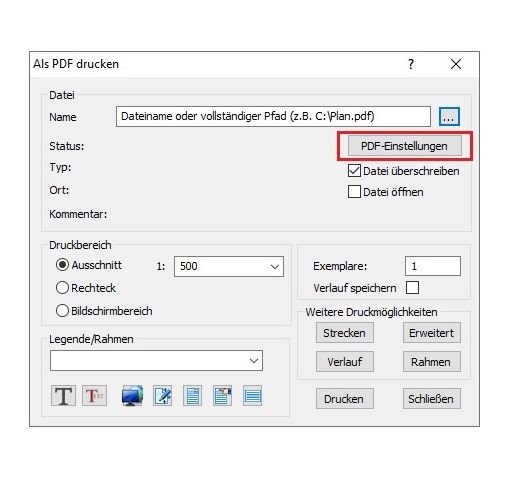
Nach einem Klick auf den Button „PDF-Einstellungen“ öffnet sich ein neues Fenster, um die Exportdatei weiter nach den Wünschen des Benutzers zu optimieren.
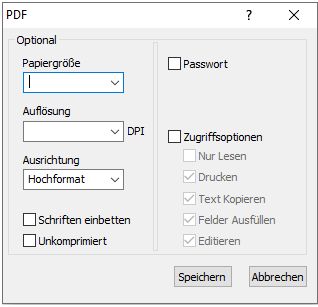
Papiergröße: Um die Blattgröße zu definieren. Für dieses Ziel, wo sich das kleine Fenster befindet, klicken Sie bitte einmal mit der linken Maustaste ganz rechts auf die Pfeile, danach erweitert sich das Fenster und steht verschiedene Größen für Selektion zur Auswahl.
Auflösung: Hier können Sie die Dichte von DPI definieren. Die Abkürzung dpi steht für die englische Bezeichnung dots per inch und ist gleichbedeutend mit Punkte pro Zoll. Mit zunehmender Anzahl nimmt die Bildqualität weiter zu. Aber Vorsicht, die Größe der Datei auch nimmt zu.
Ausrichtung: Um zu definieren, das Blatt Hochformat dargestellt werden oder quer. Moskito definiert Hochformat immer automatisch vor. Wenn Sie Querformat suchen, klicken Sie bitte einmal mit der linken Maustaste ganz rechts auf die Pfeile, danach erweitert sich das Fenster und steht Querformat für Selektion zur Auswahl.
Schriften einbetten: Grundsätzlich werden beim Einbetten von Schriften, die auf Ihrem Rechner installierten Schriften oder die verwendeten Zeichen an das PDF-Dokument angehängt. Somit "besitzt" der Computer des Druckers die Schriftart, die für den Zeitraum verwendet wird, in dem das Dokument geöffnet ist. Durch das Einbetten wird Ihre Druckdatendatei nur geringfügig größer – es können aber alle Schriftarten korrekt dargestellt werden.
Unkomprimiert: Moskito komprimiert die in den Dateien enthaltenen Datenmengen und überflüssige Informationen werden entfernt. Es gehen keine Daten verloren. Wenn Sie die Datei in normaler Größe exportieren möchten, können Sie dies ticken.
Password: Um ein Passwort für die PDF-Datei zu vergeben. Diese Funktion schützt die PDF-Datei mit einem Passwort, das unbefugte Dritte daran hindert, auf Ihre Dateien zuzugreifen. Eine derart geschützte Datei kann nur durch Eingabe eines Passwortes geöffnet werden.
Zugriffsoptionen: Damit haben Sie die Möglichkeit festzulegen, welche Teile der PDF-Daten zugänglich sein sollen und welche nicht. Sobald Sie die Zugriffsoptionen mit einem Häkchen aktiviert haben, werden die anderen Optionen schaltbar. Danach, Sie können ganz einfach einstellen, ob Ihre Dateien druckbar, bearbeitbar usw. sein sollen, oder nicht!
Speichern: Um die Einstellung zu speichern
Abbrechen: Um die Einstellung abzubrechen